随着时间的推移,我们的电脑可能会变得越来越慢,出现各种问题,甚至无法正常运行。这时候,重装系统就是一个不错的选择。本文将为大家详细介绍如何在HP电脑上进行系统重装,让你的电脑焕然一新。

备份重要文件和数据
在进行任何系统操作之前,第一步是备份你的重要文件和数据。将它们存储在外部硬盘、云存储或其他存储设备上,确保不会丢失任何重要信息。
准备安装介质
下载并准备合适的安装介质。你可以选择使用光盘、U盘或者通过网络下载安装文件。根据你的需求选择最适合你的方式,并确保你有一个有效的安装介质。
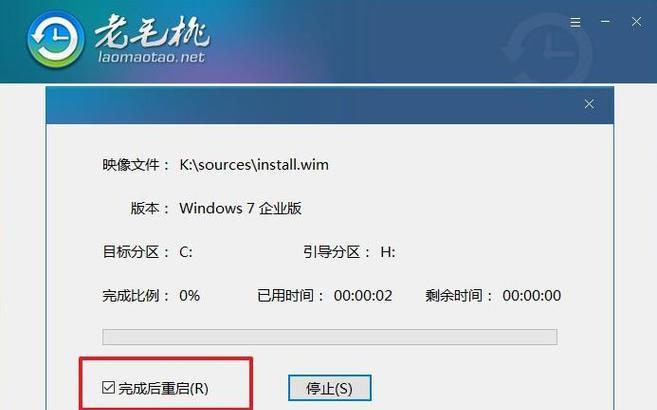
备份驱动程序
在重装系统之前,备份你的电脑的驱动程序非常重要。你可以通过HP官方网站下载你电脑型号对应的驱动程序并保存在外部存储设备上,以便在系统重装后重新安装。
设置BIOS
在开始系统重装之前,进入BIOS设置界面,确保你的电脑首先从你选择的安装介质引导。按下开机时的特定按键(通常是F2、F10或Delete键)进入BIOS设置,并将启动顺序设置为首选的安装介质。
进入安装界面
重启电脑后,按照屏幕上的提示,选择相应的安装选项,进入安装界面。根据提示,选择语言、时区和键盘布局等选项。
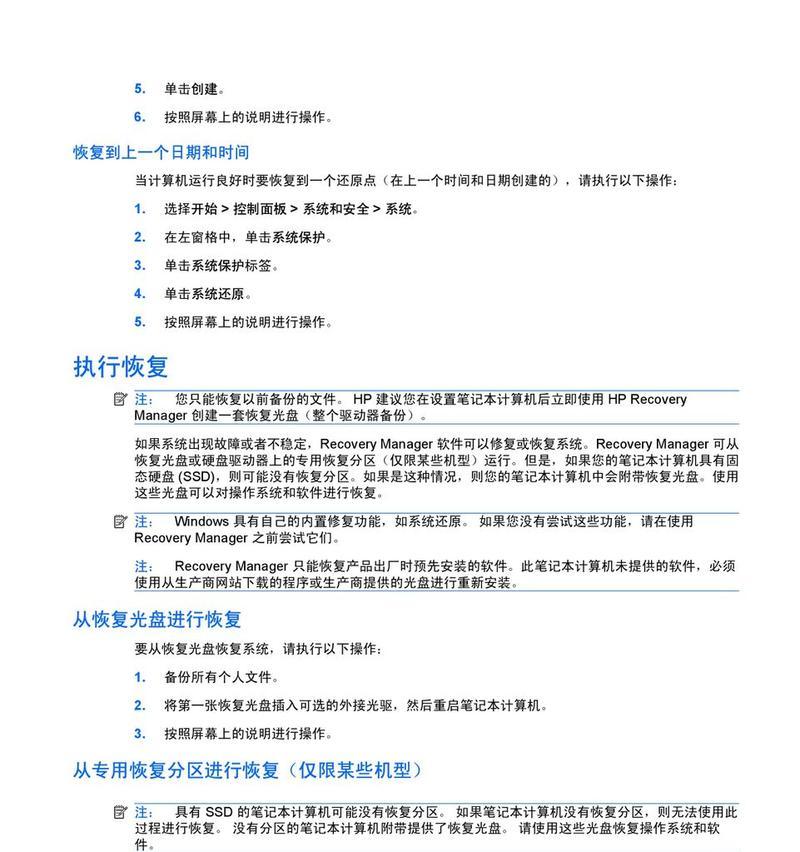
格式化系统分区
选择要安装操作系统的分区,并进行格式化操作。这将清除分区中的所有数据,请确保你已经备份了重要文件和数据。
安装操作系统
选择你想要安装的操作系统版本,然后按照屏幕上的提示完成操作系统的安装过程。这可能需要一些时间,请耐心等待。
激活操作系统
安装完成后,根据屏幕上的提示激活你的操作系统。你可能需要输入产品密钥或登录你的Microsoft账户来激活操作系统。
安装驱动程序
在系统成功激活后,插入之前备份的驱动程序并开始安装。按照提示完成驱动程序的安装,确保你的电脑可以正常运行。
更新系统和软件
安装驱动程序后,你需要更新系统和软件以确保它们是最新的版本。在控制面板中找到更新选项,根据提示进行更新操作。
安装常用软件
根据个人需求,安装你常用的软件。例如,办公软件、浏览器、杀毒软件等。确保这些软件都是可信的来源,并及时更新它们。
恢复个人文件和数据
在安装完系统和软件后,将之前备份的个人文件和数据复制回你的电脑。这样,你就可以恢复你的个人设置和文件了。
优化系统设置
根据个人喜好和需求,调整操作系统的设置。例如,调整屏幕分辨率、电源管理选项和网络设置等,以优化你的电脑使用体验。
安全防护
安装杀毒软件并进行全面的系统扫描,确保你的电脑没有恶意软件。此外,定期更新杀毒软件并及时更新操作系统补丁,保持系统的安全性。
维护与保养
定期进行系统清理、磁盘整理和删除不需要的文件,保持系统的良好状态。此外,定期备份你的重要文件和数据,以防止意外数据丢失。
通过本文的指导,你可以轻松地重装HP电脑的系统,让它恢复如初。记得备份重要文件和数据、准备安装介质、备份驱动程序,并按照顺序进行操作。不要忘记更新系统和软件、安装常用软件,并保持系统的安全与健康。希望这篇教程对你有所帮助,让你的HP电脑重新焕发活力。

大姨子是与自己关系亲近且重要的家庭成员,在与大姨子相处时,我们希望能...

在这个科技创新不断加速的时代,折叠屏手机以其独特的形态和便携性吸引了...

在智能穿戴设备日益普及的今天,OPPOWatch以其时尚的设计和强...

当华为手机无法识别NFC时,这可能给习惯使用NFC功能的用户带来不便...

当你手握联想小新平板Pro,期待着畅享各种精彩应用时,如果突然遇到安...